
Spotify is een geweldige muziekstreaming-app. Alle muziekapplicaties hebben echter problemen. Als u bijvoorbeeld uw favoriete afspeellijst opent, maar ziet dat sommige nummers grijs zijn, kunt u ze niet aantikken om ze af te spelen. Het lijkt erop dat Spotify heeft het recht verloren om ze te spelen. Maar wees niet te bezorgd, er zijn methoden om repareren Spotify liedjes grijs gemaakt. Blijf lezen voor meer informatie.
Inhoudsopgave Deel 1. Waarom zijn sommige nummers grijs weergegeven? Spotify?Deel 2. Grijze nummers repareren op Spotify?Deel 3. Extra tips: Downloaden Spotify Liedjes om voor altijd te bewarenDeel 4. Samenvattend
Waarom zijn mijn Spotify nummers grijs? Voordat we naar de oplossingen gaan om te repareren Spotify nummers grijs zijn, laten we eerst eens kijken naar de mogelijke oorzaken van dit probleem. Als u de oorzaak kent, is het makkelijker om het probleem op te lossen.
De redenen erachter begrijpen is de eerste stap naar het vinden van een oplossing. In het volgende deel van dit artikel zullen we verschillende methoden en stappen voor probleemoplossing verkennen om u te helpen dit probleem op te lossen en weer toegang te krijgen tot uw favoriete nummers. Blijf op de hoogte voor deel 2, waarin we praktische oplossingen bieden om uw muziekstreamingervaring te herstellen op Spotify.
Wat de oorzaak ook is, je kunt er zeker van zijn dat het behoorlijk frustrerend is om zoiets tegen te komen. Daarom hebben we een aantal populaire manieren besproken die je zelf kunt uitproberen om het op te lossen. Spotify nummers grijs gemaakt probleem. Laten we ze eens bekijken.
Het allereerste wat u kunt proberen, is controleren of Spotify is naar beneden. Als de Spotify Als de server een storing of downtime ervaart, kan dit inderdaad problemen veroorzaken met Spotify geen content afspelen. Daarnaast kunt u andere problemen tegenkomen bij het zoeken naar muziek in de bibliotheek op Spotify. U kunt de huidige status van Spotify.com aan downdetector. com. Het account @SpotifyStatus op Twitter biedt ook updates over Spotifyhuidige status. Als er een probleem is met Spotify, het is het beste om te wachten tot het probleem is opgelost Spotify'versturen.

Hoe te repareren Spotify nummers grijs gemarkeerd probleem? Het tweede wat u moet controleren wanneer u een nummer grijs gemarkeerd ziet, is uw internetverbinding. Zorg ervoor dat u een stabiele internetverbinding hebt. Spotify vereist een actieve internetverbinding om muziek te laden en te streamen. Als uw verbinding zwak of onderbroken is, kan het zijn dat het nummer grijs is in uw bibliotheek. Als u verbonden bent met een Wi-Fi-netwerk, zorg er dan voor dat u zich in een gebied bevindt met een goed genoeg bereik en een stabiele verbinding.
Daarnaast kun je ook je mobiele data aanzetten als je onderweg bent. Maar je moet ook kijken hoeveel data je verbruikt en hoeveel je nodig hebt om elke maand zonder overschot rond te komen.

Hoe te repareren Spotify nummers grijs weergegeven probleem? Sommige nummers zijn grijs weergegeven omdat ze alleen beschikbaar zijn in bepaalde regio's. Dit kan komen door licentiegerelateerde beperkingen die van toepassing zijn op bepaalde labels in een regio. Als u eerder naar hetzelfde nummer kon luisteren, kan het zijn dat de regionale licentie is verlopen en dat het daarom niet langer beschikbaar is om te streamen. Dit gebeurt vrij vaak.
In dit geval kunt u een VPN-service gebruiken om de geografische beperkingen te omzeilen en naar dat nummer of album te luisteren. U kunt elke fatsoenlijke service gebruiken, gratis of betaald, waarmee u regionale beperkingen kunt omzeilen.
Niet alle inhoud is op Spotify is gezinsvriendelijk. Alle content die godslastering of volwassen en suggestieve thema's bevat, wordt als expliciet beschouwd op Spotify. Je kunt expliciete inhoud niet verwijderen uit Spotify's bibliotheek, maar Spotify staat expliciete content toe die is uitgeschakeld in uw app-instellingen. Een andere reden waarom u bepaalde nummers grijs ziet, is dat ze mogelijk wat scheldwoorden of expliciete taal bevatten en u expliciete nummers hebt uitgefilterd.
Op te lossen Spotify nummers grijs gemaakt, u kunt expliciete inhoud toestaan op Spotify, door deze stappen te volgen:
Stap 1. Open eerst de Spotify app op uw iPhone, iPad of Android-apparaat en tik op uw profielfoto linksboven.
Stap 2. Tik vervolgens op 'Instellingen en privacy'. Scrol omlaag naar 'Inhoudsvoorkeuren' en zet de schakelaar voor 'Expliciete inhoud toestaan' uit.

Spotify biedt een enorme bibliotheek met audiocontent voor alle smaken en voorkeuren. Maar soms vind je misschien een track die niet de juiste snaar raakt of een onaangename herinnering oproept. Of het nu een te vaak afgespeeld nummer is of gewoon niet jouw vibe, je kunt nummers eenvoudig verbergen op SpotifyHet kan echter ook zo zijn dat nummers grijs worden weergegeven als u nummers hebt gemarkeerd om te verbergen.
Op te lossen Spotify nummers grijs gemaakt, je zou nummers zichtbaar moeten maken op Spotify:
Stap 1. Navigeer naar de afspeellijst of het album met het verborgen nummer.
Stap 2. Tik op de drie puntjes naast de titel van het nummer en tik op Verborgen om het weer zichtbaar te maken. Je kunt nu opnieuw naar het nummer luisteren.
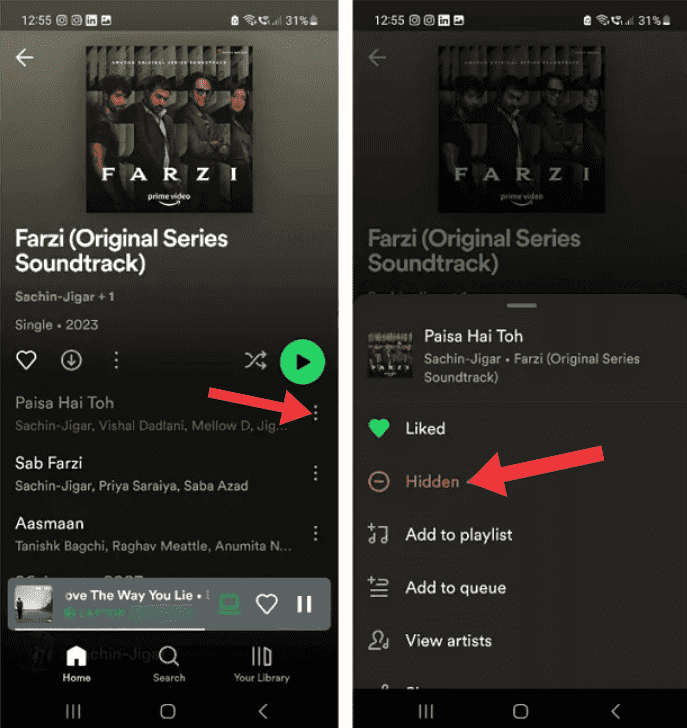
Spotify biedt een handige functie voor het blokkeren van artiesten waarmee u de controle over uw luisterervaring behoudt. Als u een artiest blokkeert, betekent dit dat u zijn of haar muziek niet meer op uw telefoon hoort. Spotify, ongeacht waar het op het platform verschijnt. Dit omvat afspeellijsten, radiostations en andere gecureerde content. De nummers van bepaalde geblokkeerde artiesten worden grijs weergegeven.
Als je van gedachten verandert of besluit om een eerder geblokkeerde artiest nog een kans te geven, is het eenvoudig om ze te deblokkeren. Zoek in de lijst met geblokkeerde artiesten de artiest die je wilt deblokkeren. Naast hun naam vind je een optie om ze te deblokkeren. Klik op deze optie, bevestig je beslissing en de artiest wordt verwijderd uit je geblokkeerde lijst. Je kunt nu weer van hun muziek genieten, waardoor je de flexibiliteit hebt om artiesten en nummers die je in eerste instantie misschien hebt afgewezen, opnieuw te bezoeken.
Als nummers nog steeds grijs zijn, kan het zijn dat uw Spotify app is verouderd. Het updaten van de app naar de nieuwste versie kan het probleem oplossen. Voor mobiele apparaten kunt u naar de Google Play Store gaan of App Store en kijk of er een mogelijke update is.
Op het bureaublad kunt u op de drie stippen in de linkerbovenhoek van de app-interface klikken. Selecteer vervolgens Help > Info Spotify. U zult een dialoogvenster zien waarin uw huidige versie wordt weergegeven. Als uw app een update nodig heeft, verschijnt er net onder het versienummer van de app een knop met een downloadlink. Klik op de link om de update te downloaden.
Als je bepaalde nummers niet kunt spelen op Spotify, de bovenstaande methoden kunnen je veel helpen. Echter, sommige muziek op Spotify kan om een aantal redenen weer grijs worden. Hier hebben we u ook een betrouwbare methode aangeboden om Spotify nummers grijs gemaakt en muziek voor altijd afspeelbaar houden. Wat u nodig hebt is gewoon een betrouwbare streaming muziektool - DumpMedia Spotify Music Converter.
Dankzij SpotifyDankzij de DRM-beveiliging van 'kunnen gebruikers de downloads niet afspelen of muziek streamen buiten de Spotify app, zelfs als ze Spotify Premium-gebruikers. Gelukkig, DumpMedia Spotify Music Converter biedt de snelste en eenvoudigste functie om u te helpen verwijder DRM van Spotify met slechts een paar klikken. Deze krachtige en betrouwbare verwijderingstool kan u helpen muziek converteren van Spotify naar MP3, M4A, WAV, AIFF en FLAC. U kunt dus Spotify tracks naar elk apparaat voor offline afspelen of back-up, waardoor u geen last meer hebt van vervelende afspeelproblemen Spotify.
🤩Meer geweldige functies van DumpMedia Spotify Music Converter:
Download gratis Download gratis
Laten we nu beginnen en uw liedjes voor altijd opslaan met behulp van DumpMedia Spotify Music Converter.
Stap 1. In de ingebouwde Spotify webplayer, log in op uw gratis of Premium Spotify account en kies de nummers. Sleep daarna het gewenste nummer naar de conversieknop (een pluspictogram).

Stap 2. Als je eenmaal tevreden bent met de nummers die je hebt geselecteerd, kun je nu ook de gewenste uitvoer instellen en kiezen in welke map je je geconverteerde nummers kunt bekijken.

Stap 3. Nu kunt u gewoon op de knop "Alles converteren" klikken en het programma zal beginnen met converteren Spotify nummers of afspeellijsten of nummers naar DRM-vrije bestanden. Wanneer de hele conversie is voltooid, kunt u de geconverteerde nummers direct in dit programma afspelen of de nummers overbrengen naar elk compatibel apparaat dat u wilt.

Nu weet u misschien hoe u dit kunt oplossen Spotify nummers grijs gemaakt. U kunt de bovenstaande gidsen één voor één proberen om het probleem op te lossen. Hoewel de meeste nummers kunnen worden opgelost, is het mogelijk dat als het nummer auteursrechtelijke problemen heeft, dit niet meer te herstellen is. U kunt dus beter op tijd een back-up maken van uw muziekcollectie. De beste tool om uw muziek op te slaan is DumpMedia Spotify Music Converter waarmee u uw afspeellijsten DRM-vrij kunt opslaan MP3 formaat en kan worden overgebracht naar elk gewenst apparaat.
